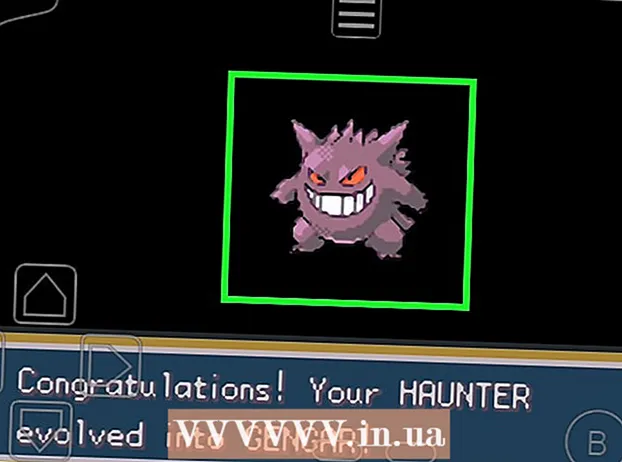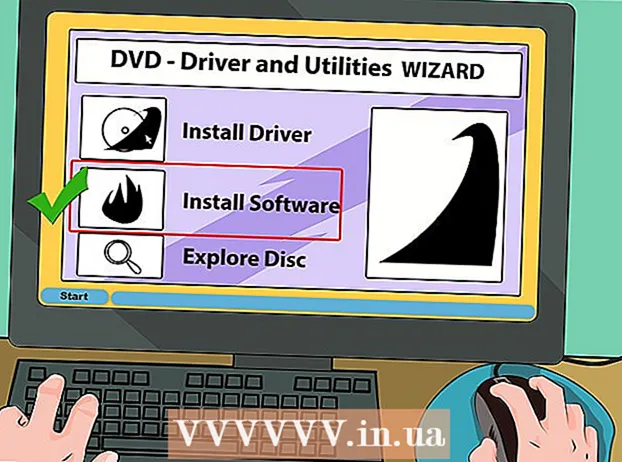Höfundur:
Joan Hall
Sköpunardag:
6 Febrúar 2021
Uppfærsludagsetning:
28 Júní 2024
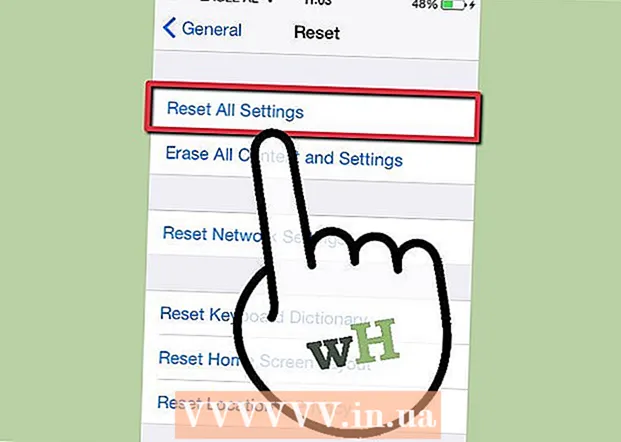
Efni.
Það eru tvær leiðir til að endurræsa iPhone - harður endurstilla og endurstilla verksmiðju. Ef tækið þitt frýs eða bilar er best að prófa það fyrst. harður endurstillaog ef það virkar ekki þá reyndu fara aftur í verksmiðjustillingarsem mun endurheimta símann í verksmiðjustillingar. Notaðu aðeins endurstillingu verksmiðjunnar sem síðasta úrræði. Áður en endurstilling verksmiðjunnar fer fram, sem gæti leitt til gagntaps, getur verið best að ráðfæra sig við þjónustumiðstöð Apple vegna vandamála þinna.
Skref
Aðferð 1 af 2: Hard Reset
 1 Haltu inni hnappunum Home (stór hringur fyrir neðan skjáinn) og Power (efst) samtímis.
1 Haltu inni hnappunum Home (stór hringur fyrir neðan skjáinn) og Power (efst) samtímis. 2 Haltu báðum hnappunum þar til iPhone slokknar og byrjar að endurræsa. Þetta er um 15-60 sekúndur.
2 Haltu báðum hnappunum þar til iPhone slokknar og byrjar að endurræsa. Þetta er um 15-60 sekúndur. - Hunsaðu beiðnina um að slökkva á símanum. Ef þú slekkur á símanum mun hörð endurstilling ekki eiga sér stað. Til að halda áfram með harða endurstilla skaltu ekki sleppa þrýstihnappunum.
 3 Þegar þú sérð silfurmerki Apple geturðu sleppt hnappunum. Þú hefur framkvæmt harða endurstilla.
3 Þegar þú sérð silfurmerki Apple geturðu sleppt hnappunum. Þú hefur framkvæmt harða endurstilla.  4 Það getur tekið langan tíma að hlaða símann. Þetta er eðlilegt, ekki hafa áhyggjur.
4 Það getur tekið langan tíma að hlaða símann. Þetta er eðlilegt, ekki hafa áhyggjur.
Aðferð 2 af 2: Endurstilla í verksmiðjustillingar
 1 Tengdu iPhone við tölvuna með USB. Þetta ætti að vera tölvan sem þú samstillti síðast (afritaðir) af iPhone þínum svo að þú getir endurheimt gögnin þín.
1 Tengdu iPhone við tölvuna með USB. Þetta ætti að vera tölvan sem þú samstillti síðast (afritaðir) af iPhone þínum svo að þú getir endurheimt gögnin þín.  2 Opnaðu iTunes. Þegar tækið er tengt birtist „iPhone“ hnappur efst til hægri í glugganum (fer eftir útgáfu iTunes) sem veitir þér aðgang að stillingum símans. Smelltu á þennan hnapp. Smelltu á flipann Browse.
2 Opnaðu iTunes. Þegar tækið er tengt birtist „iPhone“ hnappur efst til hægri í glugganum (fer eftir útgáfu iTunes) sem veitir þér aðgang að stillingum símans. Smelltu á þennan hnapp. Smelltu á flipann Browse.  3 Ef mögulegt er skaltu taka afrit af iPhone með því að smella á „Afritaðu núna“. Það er mögulegt að þegar síminn var tengdur við tölvuna byrjaði síminn þinn að búa til öryggisafrit sjálfkrafa, ef svo er, bíddu bara eftir að því sé lokið. Ef iPhone skemmist alvarlega er ólíklegt að hægt sé að endurheimta viðbótargögn, en það er þess virði að reyna.
3 Ef mögulegt er skaltu taka afrit af iPhone með því að smella á „Afritaðu núna“. Það er mögulegt að þegar síminn var tengdur við tölvuna byrjaði síminn þinn að búa til öryggisafrit sjálfkrafa, ef svo er, bíddu bara eftir að því sé lokið. Ef iPhone skemmist alvarlega er ólíklegt að hægt sé að endurheimta viðbótargögn, en það er þess virði að reyna.  4 Þegar öryggisafritinu er lokið skaltu endurstilla verksmiðjuna. Smelltu á iPhone stillingarforritið. Veldu „Almennt“ og „Endurstilla“. Smelltu á „Eyða efni og stillingum“ á næsta skjá.
4 Þegar öryggisafritinu er lokið skaltu endurstilla verksmiðjuna. Smelltu á iPhone stillingarforritið. Veldu „Almennt“ og „Endurstilla“. Smelltu á „Eyða efni og stillingum“ á næsta skjá. - Bíddu eftir aðgerðinni lýkur. Þetta getur tekið allt að 1 klukkustund.
- Gakktu úr skugga um að síminn virki. Hafðu samband við þjónustumiðstöð ef það virkar ekki enn sem skyldi.
 5 Endurheimtu síðasta afritið. Með iPhone tengdan við tölvuna þína með USB, í iTunes, hægrismelltu á heiti tækisins og veldu „Endurheimta úr afriti“. Síðan geturðu valið hvaða afrit þú vilt endurheimta.
5 Endurheimtu síðasta afritið. Með iPhone tengdan við tölvuna þína með USB, í iTunes, hægrismelltu á heiti tækisins og veldu „Endurheimta úr afriti“. Síðan geturðu valið hvaða afrit þú vilt endurheimta. - Að öðrum kosti getur þú smellt á „Endurheimta Iphone“ hnappinn á „Yfirlit“ síðunni.
- Það er mögulegt að einhver forrit eða hluti af gögnum í síðasta afritinu valdi vandamálum í símanum. Ef vandamálin eru viðvarandi eftir endurheimt, reyndu að endurheimta símann frá fyrra öryggisafriti. Ef þú ert enn í vandræðum skaltu endurstilla verksmiðjuna en ekki endurheimta úr öryggisafriti.
- Að öðrum kosti getur þú smellt á „Endurheimta Iphone“ hnappinn á „Yfirlit“ síðunni.